U盘其实也可以用于安装操作系统,很多电脑都不再配置光驱,所以U盘就逐渐取代光盘成为安装系统的主要方式,下面我们来看看win7系统下载U盘安装的步骤教程,大家一起来看看吧.更多U盘教程,尽在装机吧官网
win7系统下载安装:
1、首先需要关闭计算机上运行的杀毒软件,之后打开口袋装机一键重装软件,然后在主页面选择[U盘模式]。

2、此时将我们的U盘插入计算机中,这时点击开始制作。

3、在这个页面中选择我们需要下载的系统。
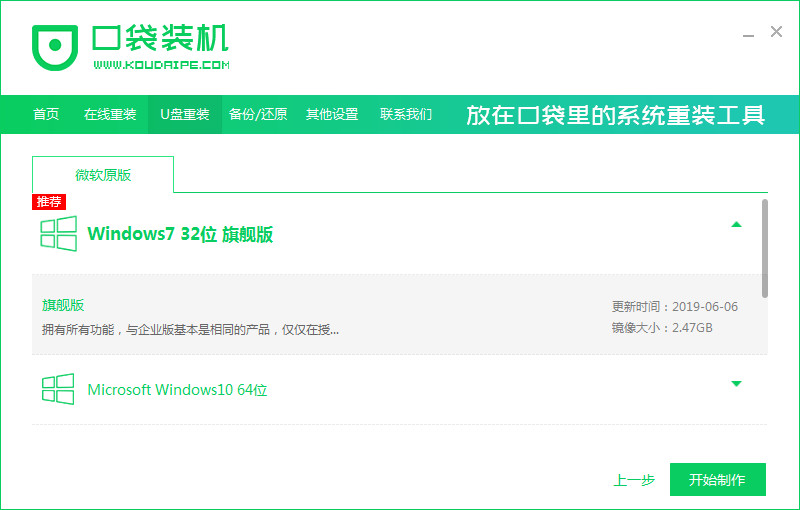
4、接下来会弹出u盘将被格式化的提示窗口,我们点击确定即可。
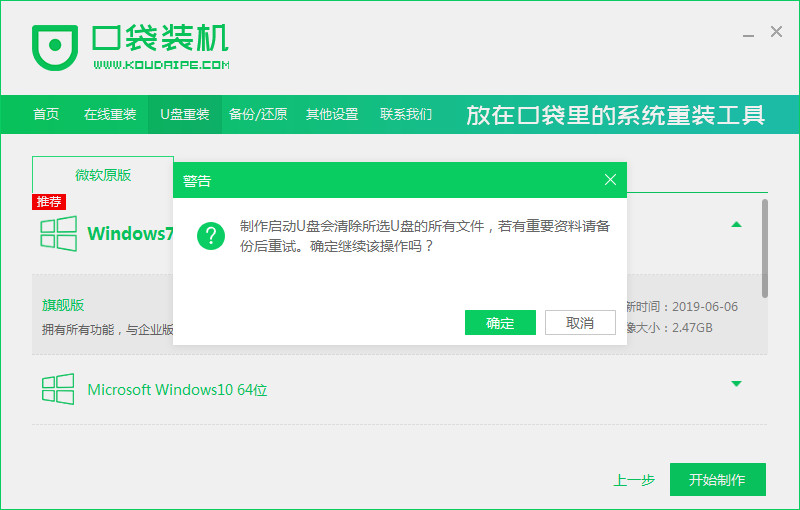
5、只需等待系统下载并成功制作U盘工具后。接着拔出U盘并将其插入需要重新安装系统的电脑当中。
win7 32位与win7 64位的区别是什么的介绍
很多朋友都知道电脑系统有32位和64位之分,但却不知道它们之间到底有什么区别,今天小编来跟大家说说win7 32位与win7 64位的区别是什么的介绍,想要了解就来看看吧.

6、在我们打开计算机后,热键立即为F12,ESC,F8等。在出现的启动项界面,找到U盘选项,选择Enter进入,然后出现系统主目录选择界面,我们选择[1] Enter进入到pe系统当中。
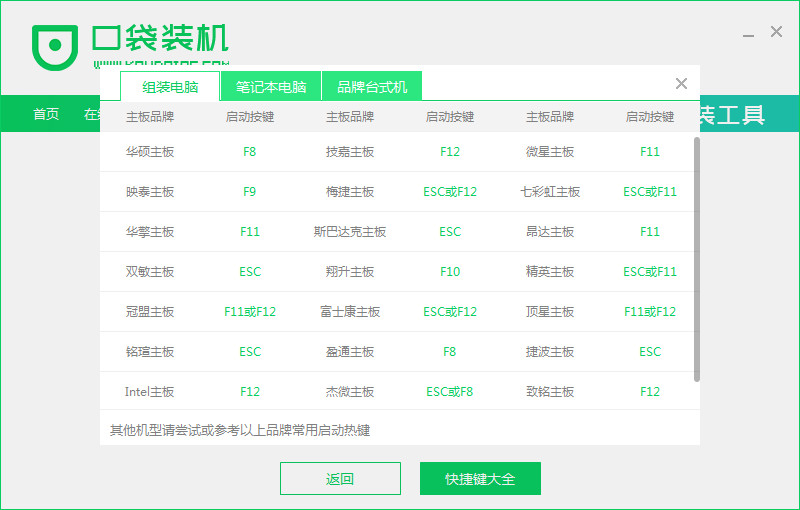
7、开始加载口袋装机PE系统界面,搜索出现需要安装的系统,然后点击[安装]。
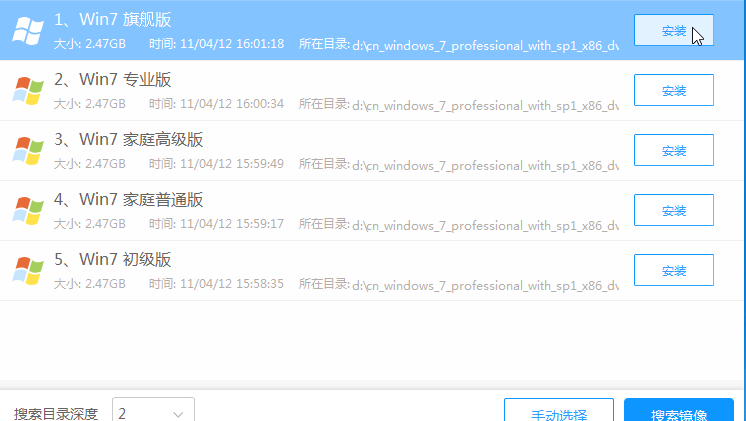
8、选择我们需要安装的位置,通常会自动安装到C驱动器,在出现提示时点击[确定]即可。

9、然后只需等待系统成功安装后,它提示安装已完成,取出U盘并重新启动计算机操作。
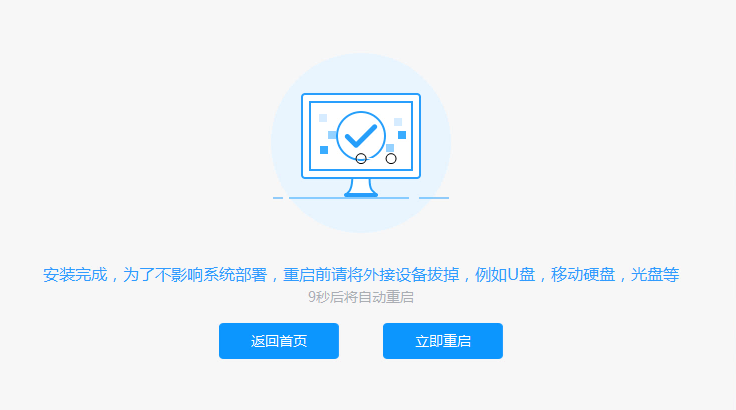
10、最后重启电脑就进去到win7系统当中啦。

以上就是win7系统下载安装的内容,希望对大家有所帮助。
windows 7 32位系统下载安装教程
我们都知道windows10系统是操作系统的主流,随着其不断完善更新,受到广大用户的喜爱,但是windows7系统依据其独特性依然留存很多用户,来看看windows 7 32位系统下载安装教程吧.






